الإعلانات
بالنسبة لأولئك الذين ليسوا مرتاحين جدًا للتكنولوجيا ، يمكن تغيير الصفحة الرئيسية أو محرك البحث الخاص بالمتصفح ستكون مهمة صعبة ، ناهيك عن العبث بالإعدادات مثل المتصفحات الافتراضية والأدوات والوظائف الإضافية وبيانات التصفح. إنه السبب الذي دفع Microsoft إلى منح المستخدمين خيار تغيير بحثهم الافتراضي من Bing إلى أي شيء آخر يريدونه كجزء من إعداد Internet Explorer.
قبل بضعة أشهر ، قضيت وقتًا عصيبًا لأشرح لقريبتي من لودديت ، التي كانت قد تحولت للتو من شخص قديم إصدار من Firefox إلى Chrome ، أن المربع متعدد الاستخدامات هو الحل الشامل لكل من عناوين URL والبحث المباشر — و الكثير من الأشياء الرائعة الأخرى 11 حيل سريعة لتصبح مستخدمًا متعدد الاستخدامات لمتصفح Chromeهل تريد أن تصبح مستخدم طاقة متعدد الاستخدامات وتوفر الكثير من الوقت وضغطات المفاتيح؟ كل ما تحتاجه هو بعض الإضافات الجيدة وقليل من المعرفة بكيفية تعديل إعدادات البحث ... قراءة المزيد . كنت أتمنى لو كنت أعرف عن رعاية متصفح Auslogics في ذلك الوقت.
تسهيل الأمور
إن إخبار غير التقنيين بالعبث بعلامة التبويب "الإعدادات" لأي برنامج يميل إلى منحهم راحة اليد المتعرجة ، هذا أمر مفهوم - إذا كنت لا تعرف ما تفعله ، فقد تكون علامة التبويب "الإعدادات" مخيفة للغاية وغير سهلة الاستخدام على الاطلاق. لكن Auslogics Browser Care يبسط الأشياء من خلال رسمها على الرسوم البيانية.
بمجرد تثبيت التطبيق المجاني ، سوف يكتشف المتصفحات التي تقوم بتشغيلها ويعطيك علامات تبويب لها في جزء الإعدادات. في حالتي ، لدي Internet Explorer و Google Chrome و Mozilla Firefox مثبتة. انقر فوق المتصفح الذي ترغب في تخصيصه وأنت على استعداد للبدء.
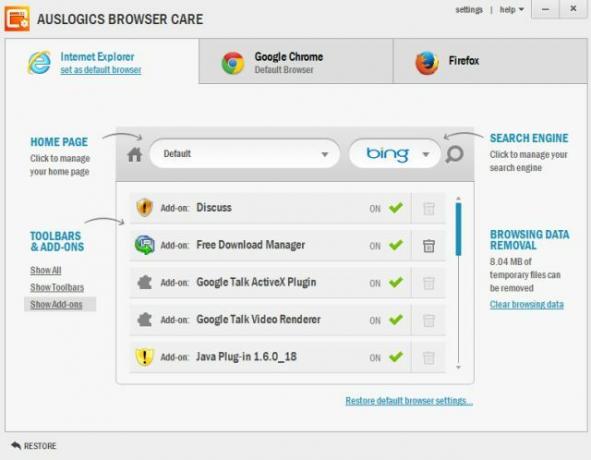
يعرض Auslogics المستخدم دمية نافذة متصفح مع العناصر الرئيسية. في الأعلى ، يوجد شريط URL وشريط بحث ، مثل إصدارات المتصفح الأقدم التي اعتادوا عليها. انقر فوق شريط URL ويمكنك كتابة عنوان ويب لتعيينه كصفحة رئيسية لك. اضغط على القائمة المنسدلة في شريط البحث وستحصل على قائمة بمحركات البحث التي يمكنك تعيينها افتراضيًا ، مثل Bing و Google و Yahoo و Wikipedia و Twitter ، وما إلى ذلك ، اعتمادًا على ما يدعمه متصفحك. إن الأمر بهذه البساطة.
القليل من الصيانة
بمجرد الانتهاء من هذين العنصرين الأساسيين ، يمكنك إجراء القليل من الصيانة لمتصفحك للحفاظ على سرعة أو إزالة العناصر غير المرغوب فيها.
يمكن تخزين بيانات التصفح ، مثل ملفات تعريف الارتباط وذاكرة التخزين المؤقت والنماذج والسجل وكلمات المرور ، في متصفح الويب الخاص بك دون علمك. وهذا كل شيء البيانات الخاصة التي يجمعها متصفحك هل تعرف ماذا يعرف الإنترنت عنك؟ قراءة المزيد التي يمكن أن يستخدمها صناع الإعلانات والأطراف الشائنة ضدك. من الأفضل التخلص منه من حين لآخر ، وتسهل خدمة المتصفح من Auslogics ذلك. عند النقر فوق الزر "مسح بيانات التصفح" ، سيسألك عن العناصر التي تريد إزالتها ، موضحًا ما يفعله كل عنصر.
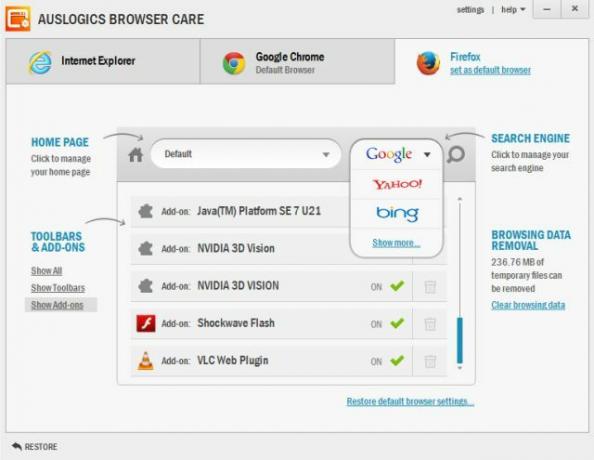
يمكنك أيضًا التحقق من أشرطة الأدوات والوظائف الإضافية التي قمت بتثبيتها - دون قصد أو عن قصد ، نظرًا لأن العديد من حزم البرامج تأتي معها. تصفح القائمة وانقر على أي وظيفة إضافية أو شريط أدوات لترى ملخصًا لما تقوم به. للبحث عن مزيد من المعلومات حوله ، استخدم الرابط المفيد. إذا كان يبدو أنه شيء لا تريده أو لا تحتاج إليه ، فقم بإيقاف تشغيله أو حذفه باستخدام خيار النقرة الواحدة. هذه واحدة من أفضل الممارسات إذا كنت ترغب في ذلك تسريع متصفحك ما الذي يمكنك فعله لتسريع متصفحك؟إذا كنت مثلي وقضيت جزءًا كبيرًا من يومك في تصفح الويب ، فأنت تفهم كم هو محبط أن يكون لديك متصفح بطيء ومتضخم يبدو أنه موجود على ... قراءة المزيد .
السلامة في النسخ الاحتياطية
تقوم Auslogics Browser Care تلقائيًا بعمل نسخة احتياطية للنظام قبل اتخاذ أي إجراء. لذلك في حالة حدوث أي خطأ ، يمكنك إعادة الأشياء إلى ما كانت عليه. في الواقع ، هناك أيضًا خيار لاستعادة أي متصفح إلى إعداداته الافتراضية.
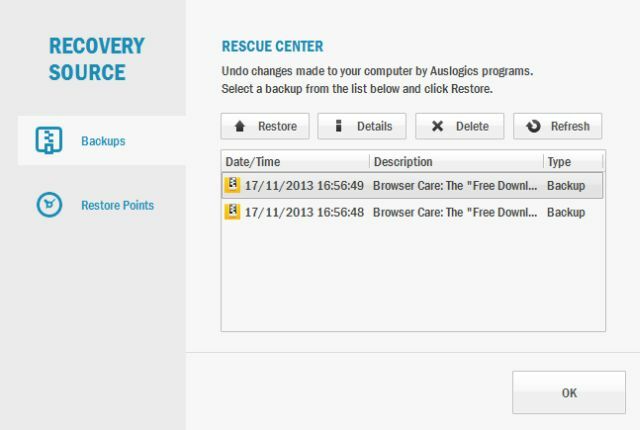
إذا كنت تستخدم Auslogics كثيرًا ، فمن الأفضل أن تذهب مرة واحدة إلى الإعدادات -> مركز الإنقاذ. بشكل افتراضي ، يقوم بتعيين استخدام مساحة القرص بنسبة 10٪ ويتم تعيينه لحذف النسخ الاحتياطية الأقدم من 3 أشهر. قد يكون استخدام 10٪ من مساحة القرص على هذا كثيرًا ، لذا قللها إلى 5٪.
بعض العيوب
في حين أن البرنامج يعمل بشكل مثالي على كل من Mozilla Firefox و Internet Explorer ، إلا أنه لم يفعل أي شيء مع Google Chrome ، من خلال الرمي خطأ ، "لا يمكن تغيير الإعدادات لأن Google Chrome مرتبط بحسابك." عندما حاولت ذلك على إصدار من Chrome مع عدم وجود حساب مرتبط ، كان الأمر جيدًا - ولكن من المحتمل أن تقوم بتسجيل الدخول إلى Chrome باستخدام حساب Google الخاص بك ، لذا فهو نوعًا ما يهزم غرض.
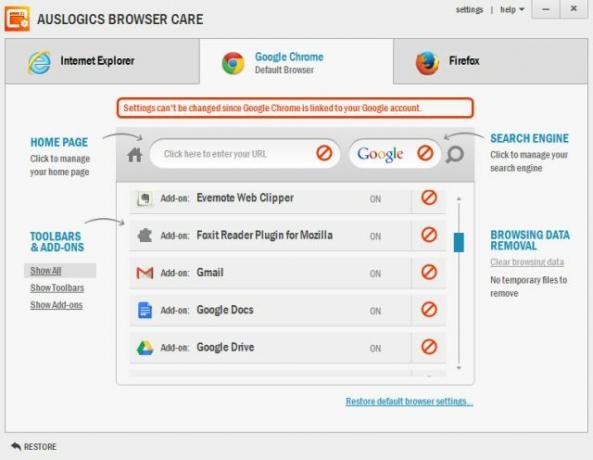
كانت هناك مشكلة أخرى هي أنه لا يمكنه التعامل مع ملفات تعريف متصفح متعددة ، وعندما تقوم بتغيير إعدادات المتصفح ، فإنه ينفذ ذلك بشكل عام عبر جميع ملفات التعريف. تسك!
يجب أن تحصل عليه؟
تعد Auslogics Browser Care أحد تلك البرامج التي أوصي بها على الفور للأشخاص الذين لا يشعرون بالراحة التامة مع التكنولوجيا. لمهمة بسيطة مثل محو ذاكرة التخزين المؤقت للمتصفح أو تغيير خيار البحث ، ليس هناك سبب يجعلك تعتمد على أصدقاء تقنيين عندما تتوفر أداة رائعة مثل هذه. وبصفتي شخصًا يتم الاتصال به بشأن هذه المشكلات من أصدقائي وعائلتي ، فإنني أقوم بإعداد رعاية متصفح Auslogics على أجهزة الكمبيوتر التي تعمل بنظام Windows لجعل حياتي أسهل قليلاً.
ومع ذلك ، فقد ذكرت بالفعل أن Auslogics Browser Care لا يمكنها التعامل مع ملفات تعريف متعددة والتخلي عن متصفحات Chrome المرتبطة بحساب Google. هل هذا صفقة بالنسبة لك؟
قم بتنزيل Auslogics Browser Care (مجانًا) لنظام التشغيل Windows
حقوق الصورة: Yiie
يكتب ميهير باتكار عن التكنولوجيا والإنتاجية عندما لا يشاهد مشاهدة إعادة التشغيل.
